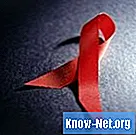Indhold
Adobe Premiere Pro har flere visninger af hvert lydspor, som kan hjælpe dig med at redigere klip. Hvert spor viser lydstyrken og effekterne af hvert klip i "Audio Mixer" eller "Timeline". For at begynde at arbejde med lydsporet, skal du sørge for, at sporet er indstillet til at vise keyframes (i "Show Track Keyframes") eller lydstyrken (i "Show Track Volume"). Fortsæt læsning for at lære mere om visning af lydinformation i Adobe Premiere Pro.
retninger

-
Forstå, at det spor, der vises i tidslinjen, viser en visuel gengivelse af lyden i form af bølger. Jo højere bølgen er, desto højere er lyden i dette interval.Hvis du ikke kan se bølgeformen af et spor, skal du klikke på trekanten ud for spornavnet for at udvide mulighederne.
-
Klik derefter på "Set Display Style" under "Toggle Track Output" og klik på "Show Waveform".
-
Du kan se lydklipet i panelet "Souce Monitor". Hvis klippet allerede er i tidslinjen, skal du dobbeltklikke på det. Ellers trækker du det direkte fra panelet "Projekt".
-
Hvis det forhåndsvisede klip har video og lyd, kan du kun se lyden ved at klikke på knappen "Toggle Take Audio and Video". Det kan være nødvendigt at klikke på det flere gange, indtil du får vist "Optag lyd".
-
Du kan se lydklipet i lydenheder i stedet for tid. For at gøre dette skal du gå til "Audio Mixer" panelet og vælge "Audio enheder" fra panelet øverst til højre. Du får vist en ændring i tidslinjetid øverst på panelet, sekunder eller minutter for "Lydenheder".